Git:part1
Date: March 8, 2023
Sum: Git基础(概念、基本操作)
概览:
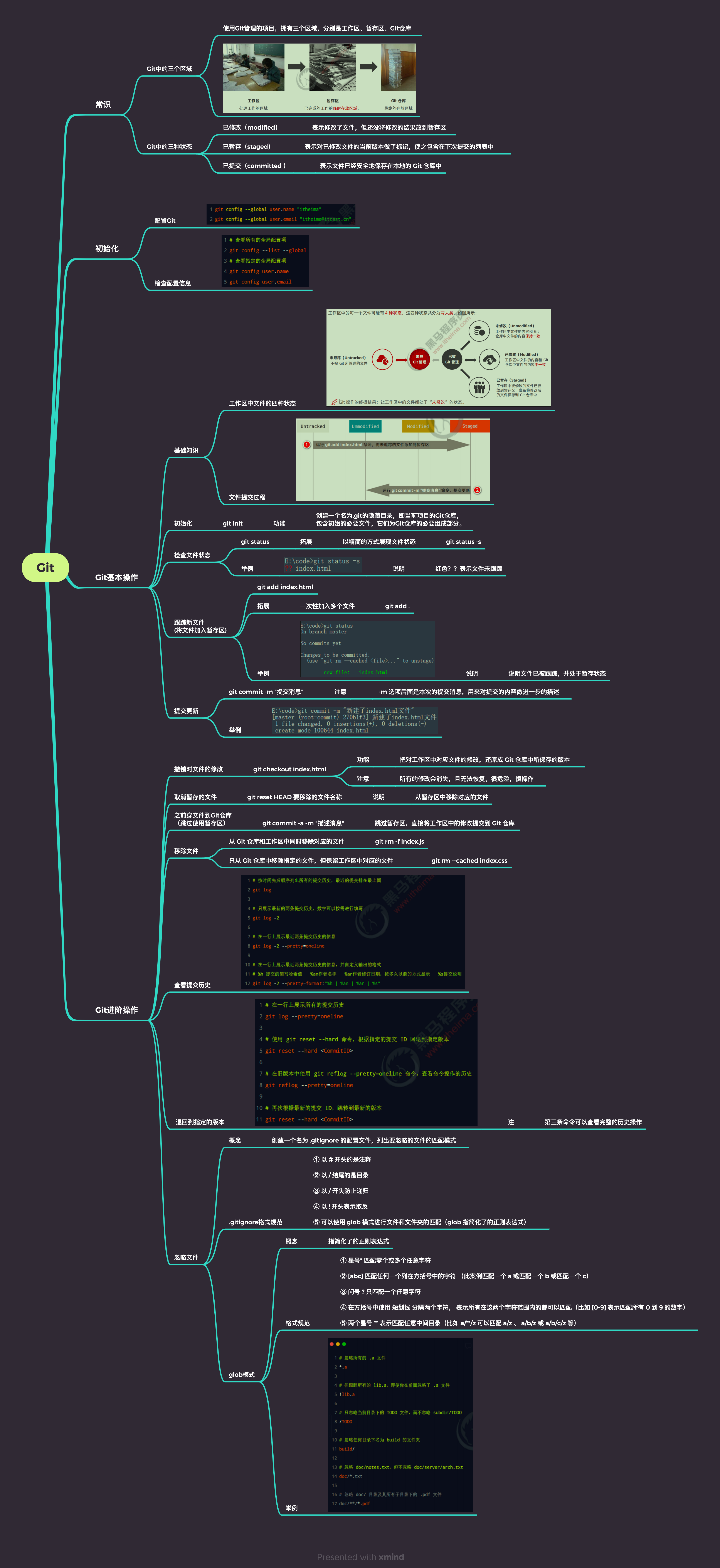
目标:
能够掌握 Git 基本命令的使用
能够使用 Github 创建和维护远程仓库
能够掌握 Git 分支的基本使用
起步
1. 文件的版本
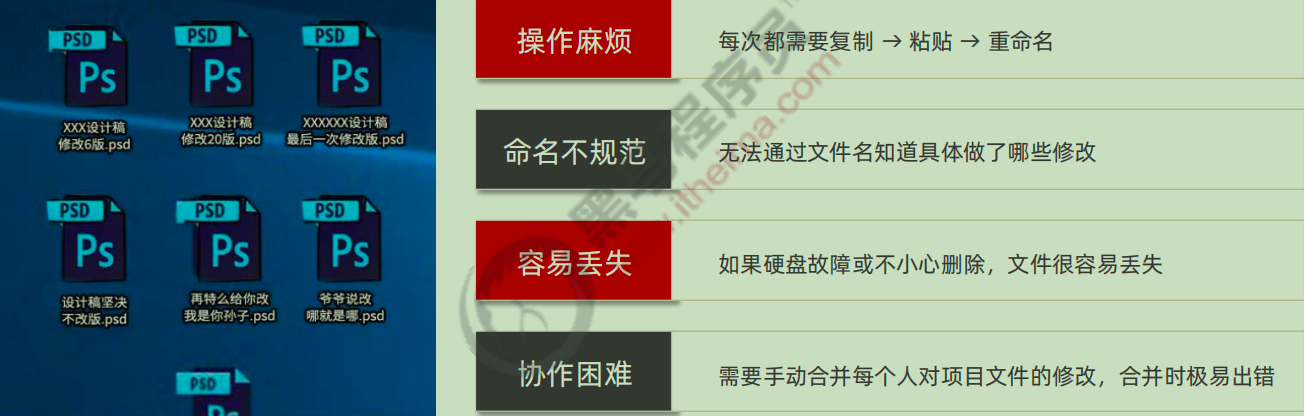
2. 版本控制软件
概念:
版本控制软件是一个用来记录文件变化,以便将来查阅特定版本修订情况的系统,因此有时也叫做“版本控制系统”。
通俗的理解:
把手工管理文件版本的方式,改为由软件管理文件的版本;
这个负责管理文件版本的软件,叫做“版本控制软件”。
3. 使用版本控制软件的好处
操作简便:只需识记几组简单的终端命令,即可快速上手常见的版本控制软件
易于对比:
基于版本控制软件提供的功能,能够方便地比较文件的变化细节,从而查找出导致问题的原因
易于回溯:
可以将选定的文件回溯到之前的状态,甚至将整个项目都回退到过去某个时间点的状态
不易丢失:在版本控制软件中,被用户误删除的文件,可以轻松的恢复回来
协作方便:基于版本控制软件提供的分支功能,可以轻松实现多人协作开发时的代码合并操作
4. 版本控制系统的分类
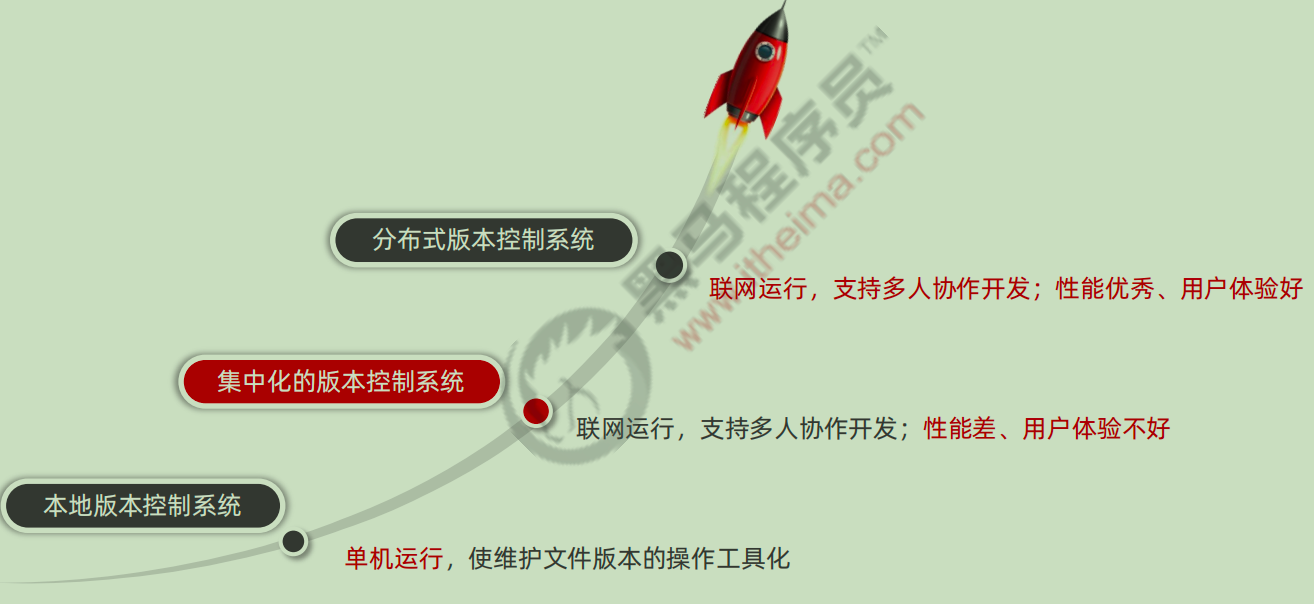
4.1 本地版本控制系统

特点:
使用软件来记录文件的不同版本,提高了工作效率,降低了手动维护版本的出错率
缺点:
① 单机运行,不支持多人协作开发 ② 版本数据库故障后,所有历史更新记录会丢失
4.2 集中化的版本控制系统
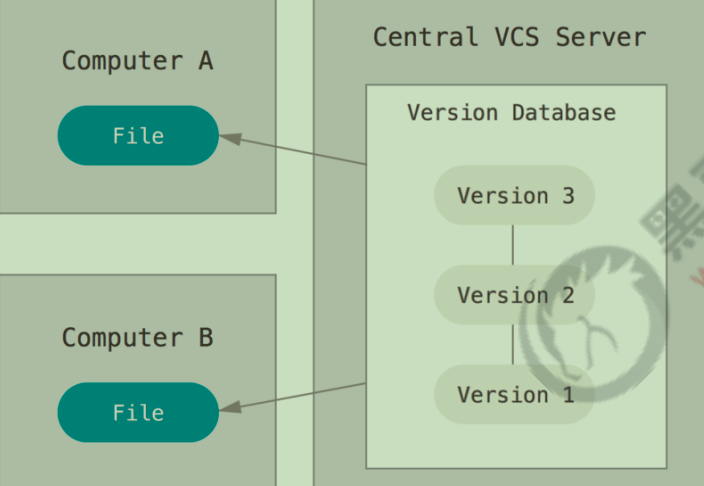
典型代表:SVN
特点:基于服务器、客户端的运行模式
① 服务器保存文件的所有更新记录
② 客户端只保留最新的文件版本
优点:联网运行,支持多人协作开发
缺点:
① 不支持离线提交版本更新
② 中心服务器崩溃后,所有人无法正常工作
③ 版本数据库故障后,所有历史更新记录会丢失
4.3 分布式版本控制系统
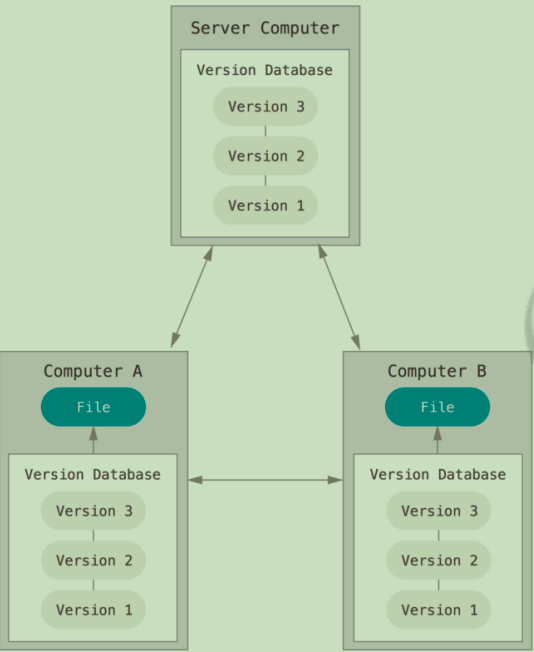
典型代表:Git
特点:基于服务器、客户端的运行模式
服务器保存文件的所有更新版本
客户端是服务器的完整备份,并不是只保留文件的最新版本
优点:
① 联网运行,支持多人协作开发
② 客户端断网后支持离线本地提交版本更新
③ 服务器故障或损坏后,可使用任何一个客户端的备份进行恢复
Git 基础
Git 基础概念
1. 什么是 Git
Git 是一个开源的分布式版本控制系统,是目前世界上最先进、最流行的版本控制系统。可以快速高
效地处理从很小到非常大的项目版本管理。
特点:项目越大越复杂,协同开发者越多,越能体现出 Git 的高性能和高可用性!
2. Git 的特性
Git 之所以快速和高效,主要依赖于它的如下两个特性:
① 直接记录快照,而非差异比较
② 近乎所有操作都是本地执行
2.1 SVN 的差异比较
传统的版本控制系统(例如 SVN)是基于差异的版本控制,它们存储的是一组基本文件和每个文件
随时间逐步累积的差异。
注意:每次记录的是差异而不是整体文件,所以节省磁盘空间
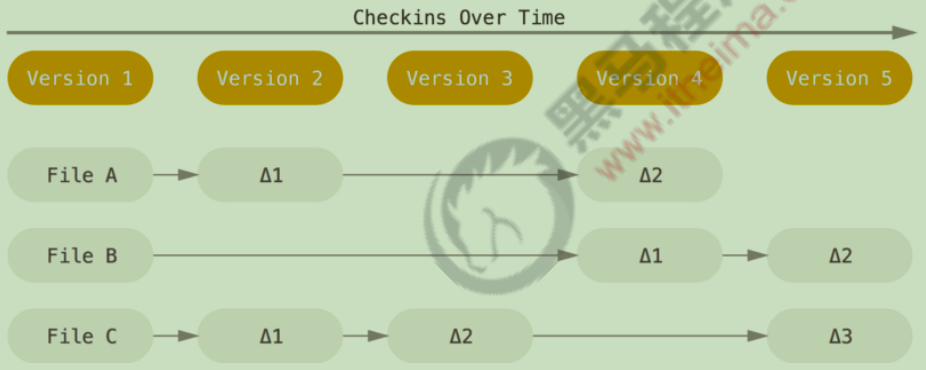
好处:节省磁盘空间
缺点:耗时、效率低
在每次切换版本的时候,都需要在基本文件的基础上,应用每个差异,从而生成目标版本对应的文件。
2.2 Git 的记录快照
Git 快照是在原有文件版本的基础上重新生成一份新的文件,类似于备份。为了效率,如果文件没有修改,Git不再重新存储该文件,而是只保留一个链接指向之前存储的文件
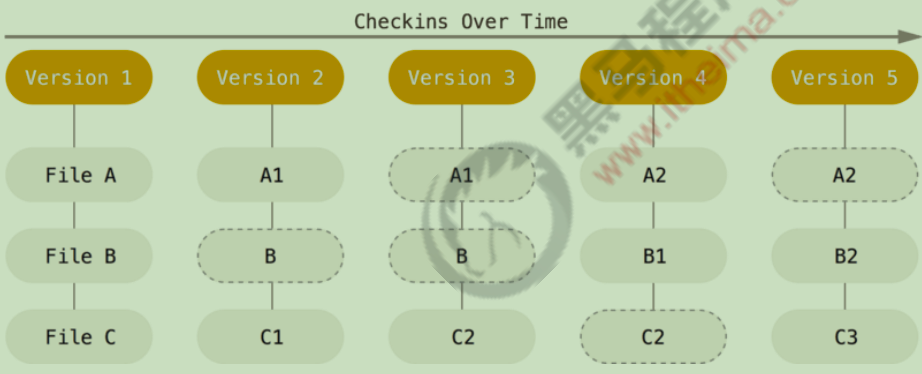
缺点:占用磁盘空间较大
优点:版本切换时非常快,因为每个版本都是完整的文件快照,切换版本时直接恢复目标版本的快照即可。
特点:空间换时间
2.3 近乎所有操作都是本地执行
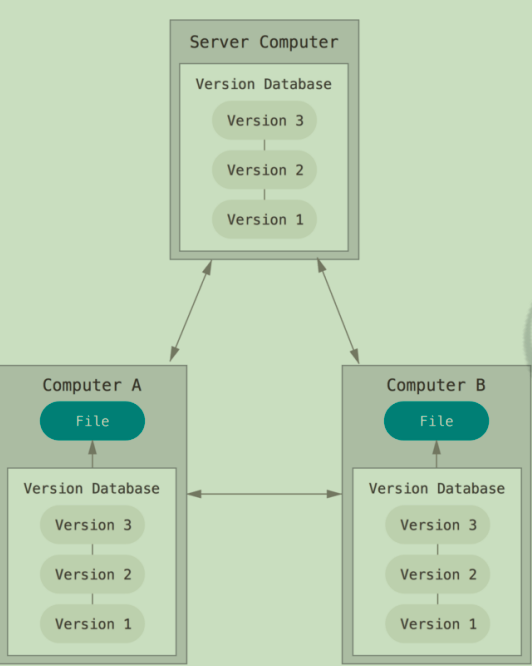
在 Git 中的绝大多数操作都只需要访问本地文件和资源,一般不需要来自网络上其它计算机的信息。
特性:
① 断网后依旧可以在本地对项目进行版本管理
② 联网后,把本地修改的记录同步到云端服务器即可
3. Git 中的三个区域
使用 Git 管理的项目,拥有三个区域,分别是工作区、暂存区、Git 仓库。

4. Git 中的三种状态
已修改:modified
表示修改了文件,但还没将修改的结果放到暂存区
已暂存:staged
表示对已修改文件的当前版本做了标记,使之包含在下次提交的列表中
已提交:committed
表示文件已经安全地保存在本地的 Git 仓库中
注意:
工作区的文件被修改了,但还没有放到暂存区,就是已修改状态。
如果文件已修改并放入暂存区,就属于已暂存状态。
如果 Git 仓库中保存着特定版本的文件,就属于已提交状态。
5. 基本的 Git 工作流程
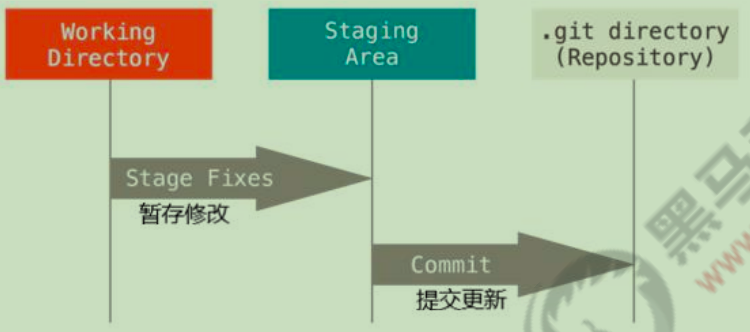
基本的 Git 工作流程如下:
① 在工作区中修改文件
② 将你想要下次提交的更改进行暂存
③ 提交更新,找到暂存区的文件,将快照永久性存储到 Git 仓库
安装并配置 Git
1. 在 Windows 中下载并安装 Git
在开始使用 Git 管理项目的版本之前,需要将它安装到计算机上。可以使用浏览器访问如下的网址,根据自己的操作系统,选择下载对应的 Git 安装包:https://git-scm.com/downloads
2. 配置用户信息
安装完 Git 之后,要做的第一件事就是设置自己的用户名和邮件地址。因为通过 Git 对项目进行版本管理的时候,Git 需要使用这些基本信息,来记录是谁对项目进行了操作

注意:如果使用了 --global 选项,那么该命令只需要运行一次,即可永久生效
3**. Git 的全局配置文件**
通过 git config --global user.name 和 git config --global user.email 配置的用户名和邮箱地址,会被写入到 C:/Users/用户名文件夹/.gitconfig 文件中。这个文件是 Git 的全局配置文件,配置一次即可永久生效。
可以使用记事本打开此文件,从而查看自己曾经对 Git 做了哪些全局性的配置。

4. 检查配置信息
除了使用记事本查看全局的配置信息之外,还可以运行如下的终端命令,快速的查看 Git 的全局配置信息:
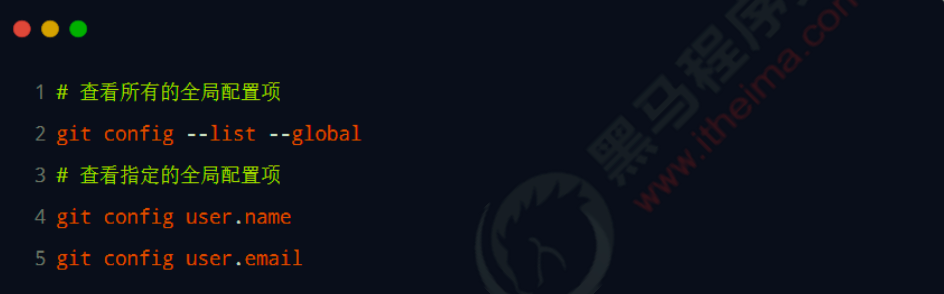
注意:—global是指全局的配置项
5. 获取帮助信息
可以使用 git help 命令,无需联网即可在浏览器中打开帮助手册,例如:

如果不想查看完整的手册,那么可以用 -h 选项获得更简明的“help”输出:

Git的基本操作
1. 获取 Git 仓库的两种方式
① 将尚未进行版本控制的本地目录转换为 Git 仓库
② 从其它服务器克隆一个已存在的 Git 仓库
以上两种方式都能够在自己的电脑上得到一个可用的 Git 仓库
2. 在现有目录中初始化仓库
如果自己有一个尚未进行版本控制的项目目录,想要用 Git 来控制它,需要执行如下两个步骤:
① 在项目目录中,通过鼠标右键打开“Git Bash”
② 执行 git init 命令将当前的目录转化为 Git 仓库
git init 命令会创建一个名为 .git 的隐藏目录,这个 .git 目录就是当前项目的 Git 仓库,里面包含了初始的必要文件,这些文件是 Git 仓库的必要组成部分
3. 工作区中文件的 4 种状态
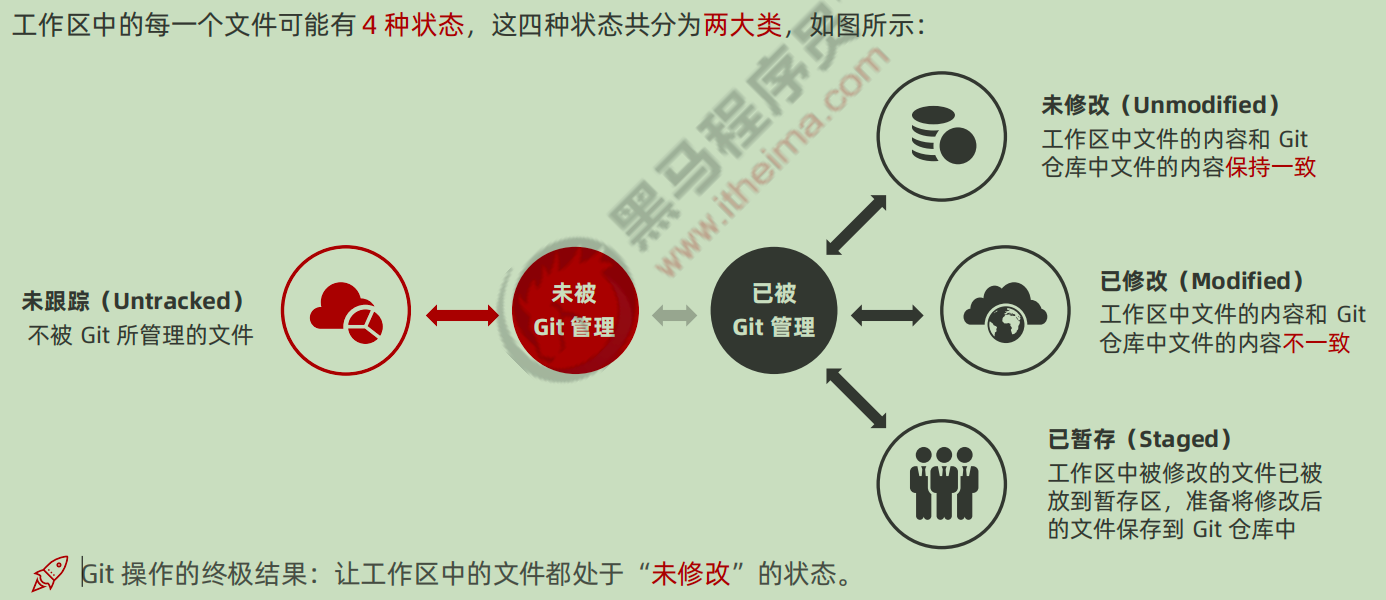
4. 检查文件的状态
可以使用 git status 命令查看文件处于什么状态,例如:
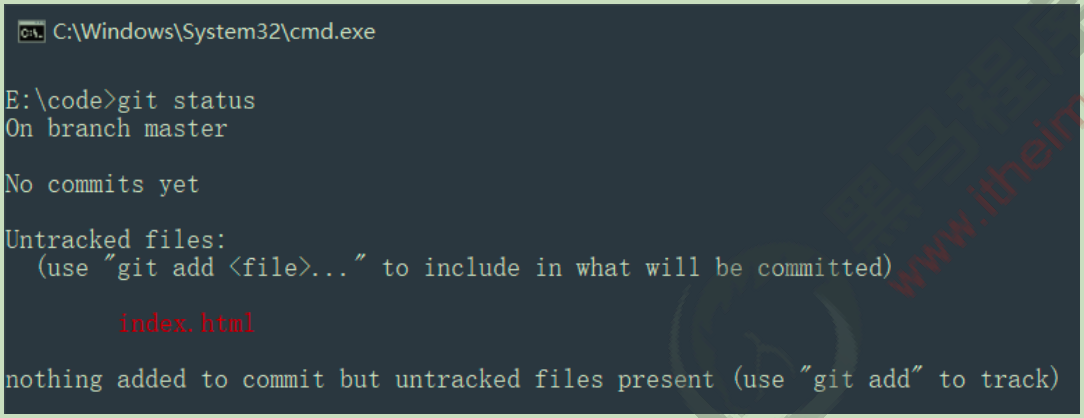
在状态报告中可以看到新建的 index.html 文件出现在 Untracked files(未跟踪的文件) 下面。
未跟踪的文件意味着 Git 在之前的快照(提交)中没有这些文件;Git 不会自动将之纳入跟踪范围,除非明确地告诉它“我需要使用 Git 跟踪管理该文件”。
5. 以精简的方式显示文件状态
使用 git status 输出的状态报告很详细,但有些繁琐。如果希望以精简的方式显示文件的状态,可以使用如下两条完全等价的命令,其中 -s 是 –short 的简写形式:
# 以精简的方式显示文件状态
git status -s
git status --short
未跟踪文件前面有红色的 ?? 标记,例如:
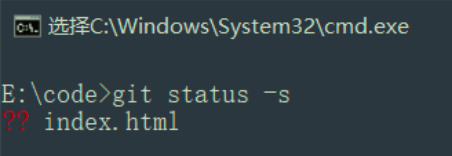
6. 跟踪新文件
使用命令 git add 开始跟踪一个文件。 所以,要跟踪 index.html 文件,运行如下的命令即可:
git add index, html
此时再运行 git status 命令,会看到 index.html 文件在 Changes to be committed 这行的下面,说明已被跟踪,并处于暂存状态:
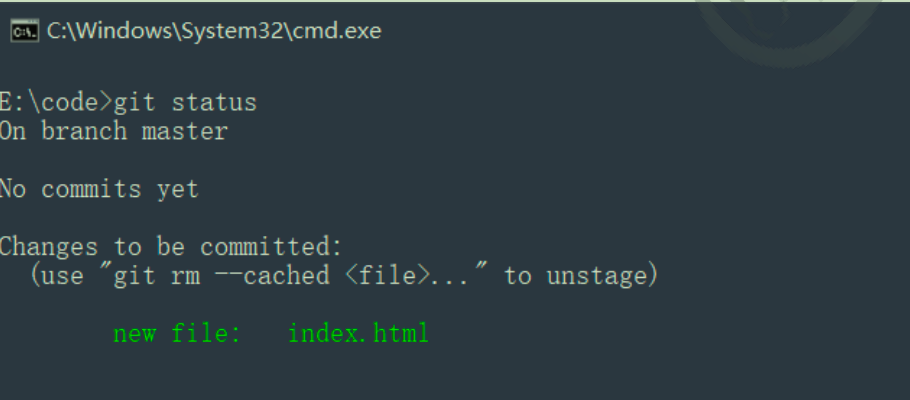
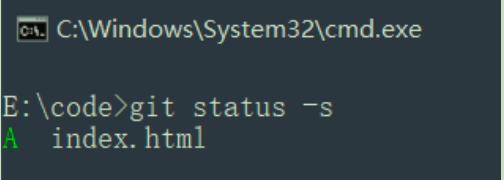
以精简的方式显示文件的状态:新添加到暂存区中的文件前面有绿色的 A 标记
7. 提交更新
现在暂存区中有一个 index.html 文件等待被提交到 Git 仓库中进行保存。可以执行 git commit 命令进行提交,其中 -m 选项后面是本次的提交消息,用来对提交的内容做进一步的描述:
git commit -m "新建了index.html文件"
提交成功之后,会显示如下的信息:
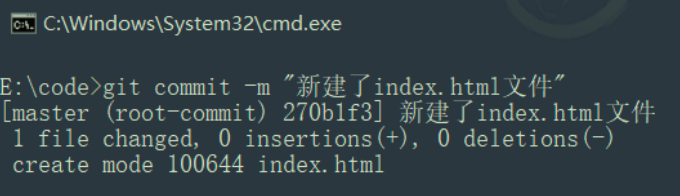
提交成功之后,再次检查文件的状态,得到提示如下:

证明工作区中所有的文件都处于“未修改”的状态,没有任何文件需要被提交
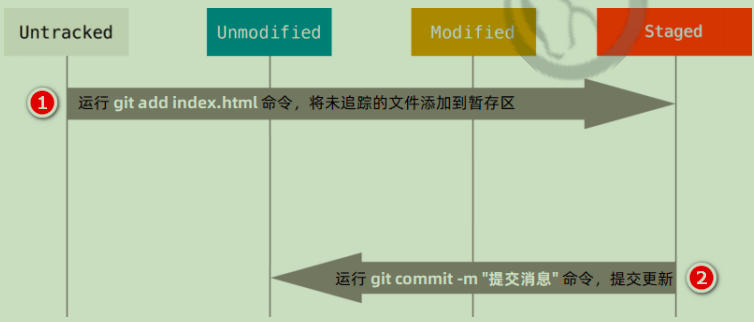
8. 对已提交的文件进行修改
目前,index.html 文件已经被 Git 跟踪,并且工作区和 Git 仓库中的 index.html 文件内容保持一致。当我们修改了工作区中 index.html 的内容之后,再次运行 git status 和 git status -s 命令,会看到如下的内容:
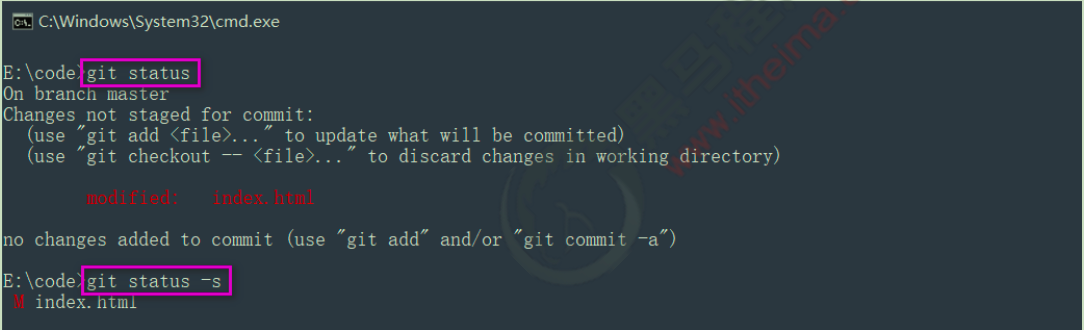
文件 index.html 出现在 Changes not staged for commit 这行下面,说明已跟踪文件的内容发生了变化,但还没有放到暂存区
注意:修改过的、没有放入暂存区的文件前面有红色的 M 标记。
9. 暂存已修改的文件
目前,工作区中的 index.html 文件已被修改,如果要暂存这次修改,需要再次运行 git add 命令,这个命令是个多功能的命令,主要有如下 3 个功效:
① 可以用它开始跟踪新文件
② 把已跟踪的、且已修改的文件放到暂存区
③ 把有冲突的文件标记为已解决状态
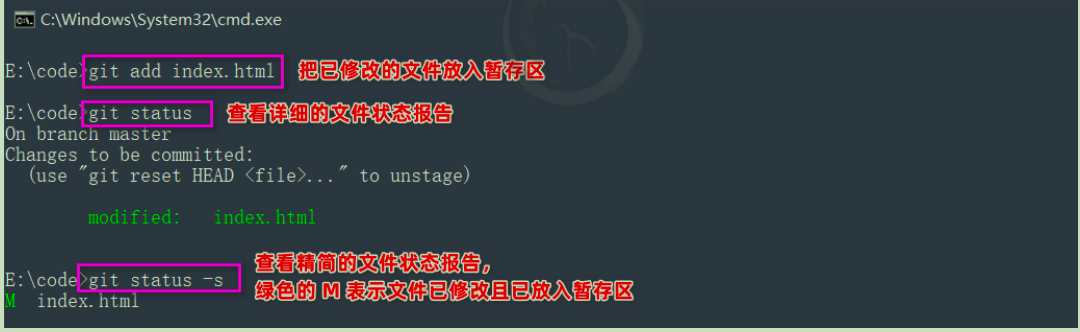
10. 提交已暂存的文件
再次运行 git commit -m “提交消息” 命令,即可将暂存区中记录的 index.html 的快照,提交到 Git 仓库中进行保存:
[外链图片转存失败,源站可能有防盗链机制,建议将图片保存下来直接上传(img-IbvmXKbS-1678698964836)(Git%EF%BC%9Apart1%2022c8bab53c724521b13329bc8cec0efd/Untitled%2025.png)]
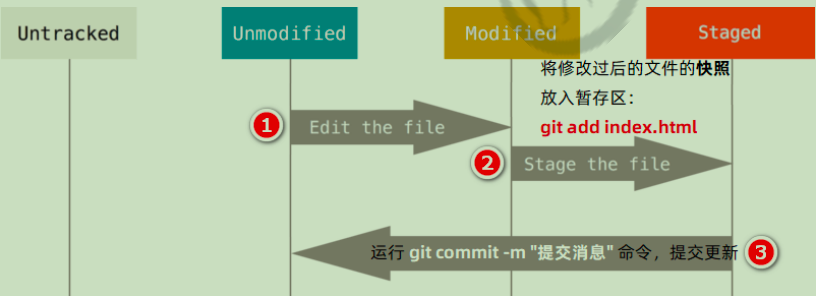
11. 撤销对文件的修改
撤销对文件的修改指的是:把对工作区中对应文件的修改,还原成 Git 仓库中所保存的版本。
操作的结果:所有的修改会丢失,且无法恢复!危险性比较高,请慎重操作!
git checkout index.html

撤销操作的本质:用 Git 仓库中保存的文件,覆盖工作区中指定的文件。
12. 向暂存区中一次性添加多个文件
如果需要被暂存的文件个数比较多,可以使用如下的命令,一次性将所有的新增和修改过的文件加入暂存区:
git add .
今后在项目开发中,会经常使用这个命令,将新增和修改过后的文件加入暂存区。
A test.css #A代表新加入到暂存区中的文件
M test.html #M代表文件被修改,且被加入到了暂存区
A test.js
13. 取消暂存的文件
如果需要从暂存区中移除对应的文件,可以使用如下的命令:
git reset HEAD 要移除的文件名称
14. 跳过使用暂存区域
Git 标准的工作流程是工作区 → 暂存区 → Git 仓库,但有时候这么做略显繁琐,此时可以跳过暂存区,直接将工作区中的修改提交到 Git 仓库,这时候 Git 工作的流程简化为了工作区 → Git 仓库。
Git 提供了一个跳过使用暂存区域的方式, 只要在提交的时候,给 git commit 加上 -a 选项,Git 就会自动把所有已经跟踪过的文件暂存起来一并提交,从而跳过 git add 步骤:
git commit -a -m "描述消息"
15. 移除文件
从 Git 仓库中移除文件的方式有两种:
① 从 Git 仓库和工作区中同时移除对应的文件
② 只从 Git 仓库中移除指定的文件,但保留工作区中对应的文件
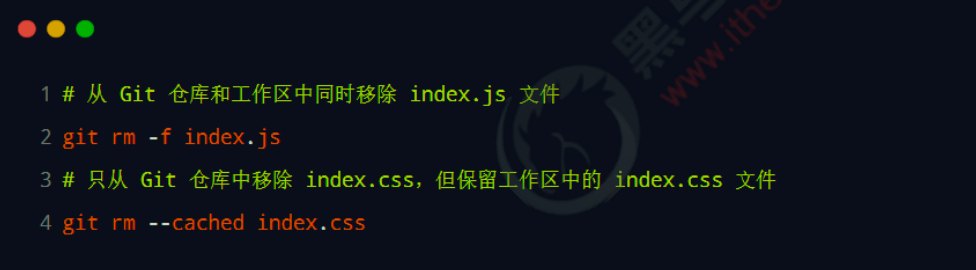
16. 忽略文件
一般我们总会有些文件无需纳入 Git 的管理,也不希望它们总出现在未跟踪文件列表。 在这种情况下,我们可以创建一个名为 .gitignore 的配置文件,列出要忽略的文件的匹配模式。
文件 .gitignore 的格式规范如下:
① 以 # 开头的是注释
② 以 / 结尾的是目录
③ 以 / 开头防止递归
④ 以 ! 开头表示取反
⑤ 可以使用 glob 模式进行文件和文件夹的匹配(glob 指简化了的正则表达式)
17. glob 模式
所谓的 glob 模式是指简化了的正则表达式:
① **星号 *** 匹配零个或多个任意字符
② [abc] 匹配任何一个列在方括号中的字符 (此案例匹配一个 a 或匹配一个 b 或匹配一个 c)
③ 问号 ? 只匹配一个任意字符
④ 在方括号中使用短划线分隔两个字符, 表示所有在这两个字符范围内的都可以匹配(比如 [0-9] 表示匹配所有 0 到 9 的数字)
⑤ 两个星号 **** 表示匹配任意中间目录(比如 a//z 可以匹配 a/z 、 a/b/z 或 a/b/c/z 等)
18. .gitignore 文件的例子
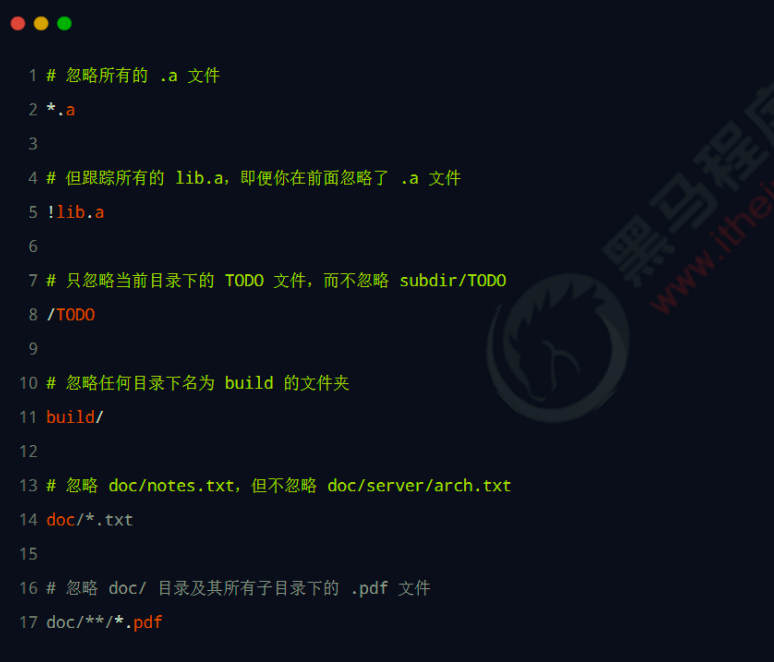
19. 查看提交历史
如果希望回顾项目的提交历史,可以使用 git log 这个简单且有效的命令
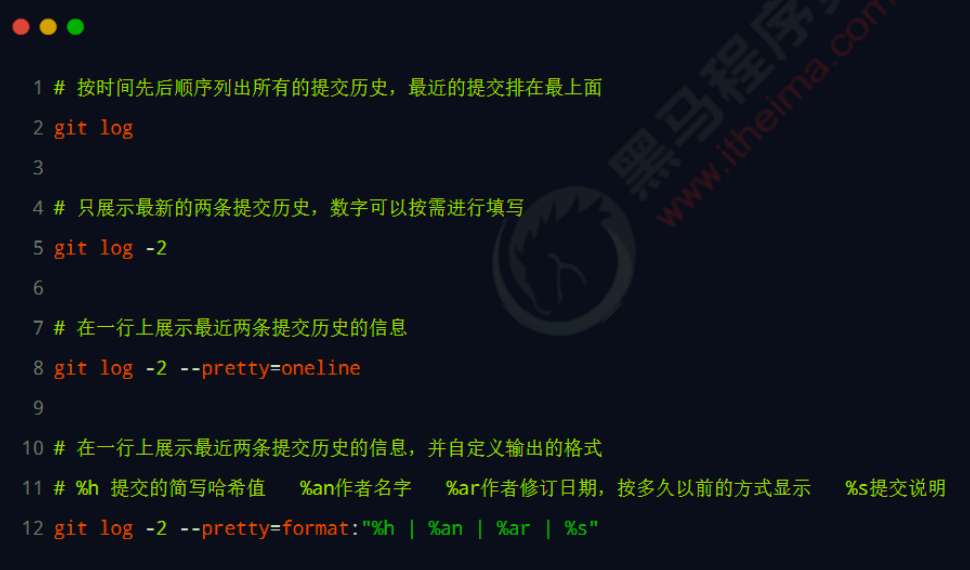
20. 回退到指定的版本
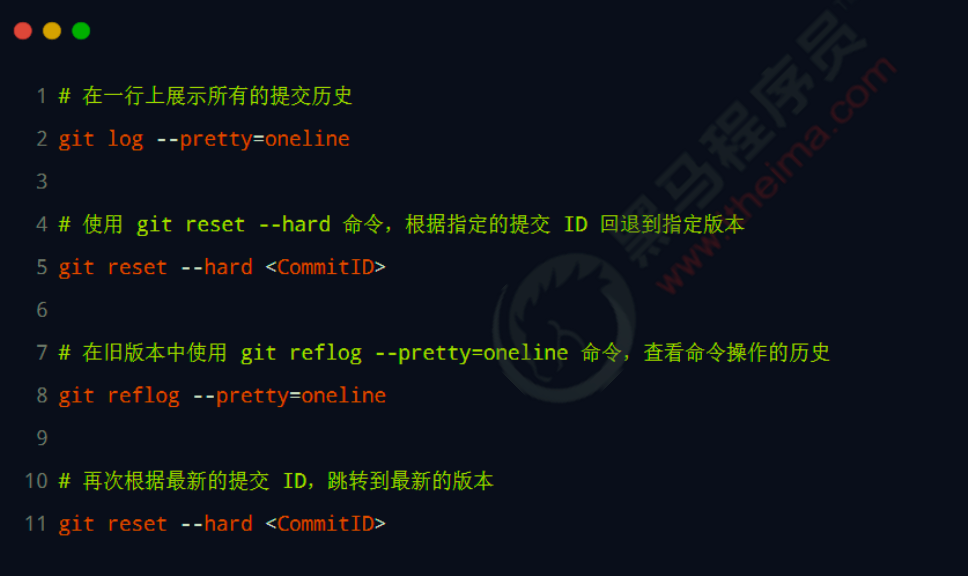
注:第三命令可以查看完整的操作历史
小结:
① 初始化 Git 仓库的命令 git init
② 查看文件状态的命令 git status 或 git status -s
③ 一次性将文件加入暂存区的命令 git add .
④ 将暂存区的文件提交到 Git 仓库的命令 git commit -m “提交消息”